IDM 激活脚本
激活:
-
此脚本应用注册表锁定方法来激活 Internet 下载管理器 (IDM)。
-
此方法在激活时需要互联网。
-
IDM更新可以直接安装,无需再次激活。
-
激活后,如果在某些情况下,IDM 开始显示激活导航屏幕,则只需再次运行激活选项即可。
重置 IDM 激活/试用:
-
Internet Download Manager 提供 30 天试用期,您可以随时使用此脚本重置此激活/试用期。
-
如果 IDM 报告伪造的序列密钥和其他类似错误,此选项还可用于恢复状态。
操作系统要求:Windows 7、8、8.1、10 和 11
如何使用它?
电源外壳
在 Windows 10/11 上,右键单击 Windows 开始菜单,然后选择 PowerShell 或终端。
复制粘贴以下代码并按 Enter
iwr -useb https://raw.githubusercontent.com/lstprjct/IDM-Activation-Script/main/IAS.ps1 | iwr -useb 埃克斯
您将看到激活选项,然后按照屏幕上的说明进行操作。
就这样。
- 仅 Windows 7/8/8.1/10/11 及其等效服务器支持项目。
- 高级信息:
- 要在 IDM 许可证信息中添加自定义名称,请编辑脚本文件中的第 5 行。
- 要在无人值守模式下激活,请使用 /act 参数运行脚本。
- 要在无人值守模式下重置,请使用 /res 参数运行脚本。
- 要使用上述两种方法启用静默模式,请使用 /s 参数运行脚本。
可能接受的值,
"IAS_xxxxxxxx.cmd" /act "IAS_xxxxxxxx.cmd" /res "IAS_xxxxxxxx.cmd" /act /s "IAS_xxxxxxxx.cmd" /res /s
- 故障排除步骤:
-
如果之前使用任何其他激活器激活 IDM,请确保使用相同的激活器正确卸载它(如果有选项),如果使用任何注册表/防火墙阻止方法,这一点尤其重要。
-
从控制面板卸载 IDM。
-
确保使用最新的原始 IDM 安装程序进行安装,您可以从https://www.internetdownloadmanager.com/download.html下载它
-
现在安装 IDM 并使用此脚本中的激活选项(如果失败),
-
使用脚本选项禁用 Windows 防火墙,这有助于防止以前使用的激活器的剩余条目(某些文件修补方法也会创建防火墙条目)。
-
某些安全程序可能会阻止此脚本,这是误报,只要您从原始帖子(本页下面提到)下载文件,暂时暂停防病毒实时保护,或从扫描中排除下载的文件/解压文件夹即可。
-
如果您仍然遇到任何问题,请与我联系(本页下面提到)。
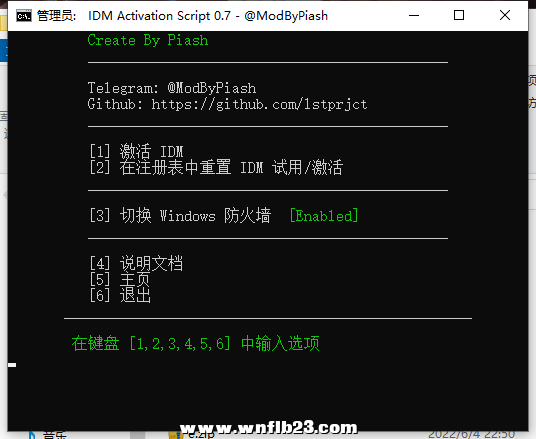
-
文章评论